HBO kısa süre önce Game of Thrones'un ön bölümü olan 'House of the Dragon' adlı yeni bir şovu yayınlamaya başladı. Bir GOT hayranı olarak diziyi HBO Max'te izlemeyi dört gözle bekliyordum.
Pazar akşamı ilk bölümü izlemek için Samsung televizyonumu açtım. Çok heyecanlandım ama HBO Max işe yaramadı.
HBO Max uygulamasını yeniden başlatmayı ve TV'mi yeniden başlatmayı denedim, ancak hiçbir şey sorunu çözmedi.
Sorunu çözememe ve diziyi izleyemememe sinirlenip çözüm aramak için internetten yardım aldım.
Sadece düzinelerce makaleyi, kullanıcı kılavuzlarını ve topluluk forumlarını inceledikten sonra birkaç düzeltme öğrenebildim.
HBO Max, Samsung TV'de çalışmıyorsa, HBO Max uygulamasından çıkış yapın, TV'yi yeniden başlatın ve tekrar oturum açın.
HBO Max Neden Samsung TV'mde Çalışmıyor?


'HBO Max, Samsung TV'nizde çalışmıyor' çeşitli nedenlerden dolayı olabilir; bazılarının düzeltilmesi kolaydır, bazıları ise teknik destek gerektirir.
Bu sorunun yaygın nedenlerinden bazıları şunlardır:
Uyumluluk Sorunları
TV'niz ve HBO Max uygulaması arasında uyumluluk sorunları olabilir.
Cihazınız eskiyse veya eski bir işletim sistemine sahipse HBO Max gibi akış uygulamaları çalışmayabilir.
Gevşek Bağlantılar
Gevşek bağlanmış teller bağlantı sorunlarına neden olabilir.
TV'nizin ve yönlendiricinizin güç kaynağı kablolarının, iniş çıkışların olmaması için düzgün ve sıkı bir şekilde takılması gerekir.
Ayrıca, gevşek teller ve kablolar nedeniyle bir İnternet sorunuyla karşılaşabilirsiniz. Ve akış uygulamaları İnternet bağlantısı olmadan çalışmaz.
HBO Max Uygulaması ile İlgili Sorunlar
HBO Max uygulaması eskiyse, sık sık çökmeler yaşarsınız ve içerik sorunsuz bir şekilde yayınlanmaz.
Ayrıca, bir aksaklık veya hata nedeniyle HBO Max uygulaması düzgün çalışmayabilir. Hatalı bir yükleme veya en son güncelleme bu sorunlara neden olabilir.
Ayrıca, TV'nizin hafızası doluysa uygulama istenilen şekilde çalışmayabilir.
Eski TV Yazılımı
Eski bir uygulama gibi, eski TV yazılımı da yayın deneyiminizi mahvedebilir.
Cihazı kullanırken gecikmelerle karşılaşabilirsiniz, akış düzgün olmayabilir veya cihazınız sık sık kesintiye uğrayabilir.
Samsung TV'niz ve HBO Max Uygulamanız Arasındaki Uyumluluğu Kontrol Edin


HBO Max uygulaması, 2016'da veya sonrasında piyasaya sürülen Samsung TV'lerle uyumludur. TV'niz bundan daha eskiyse, HBO Max düzgün çalışmayabilir.
Bu nedenle, diğer sorun giderme yöntemlerine geçmeden önce uyumluluklarını kontrol etmeniz gerekir.
Samsung TV'nizi Kapatın
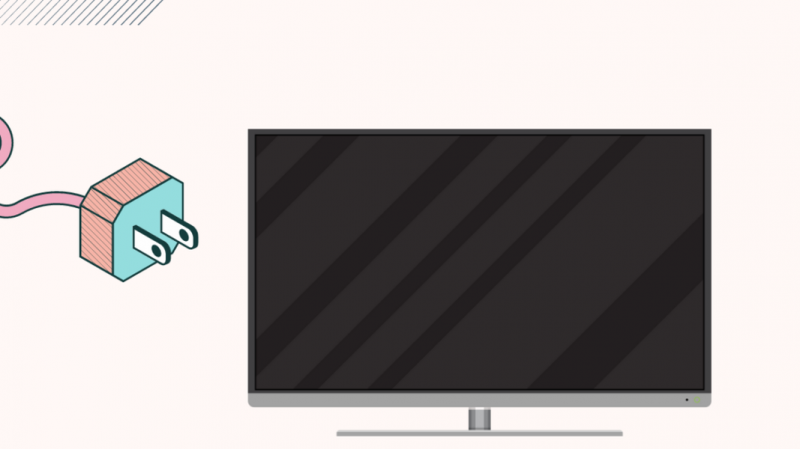
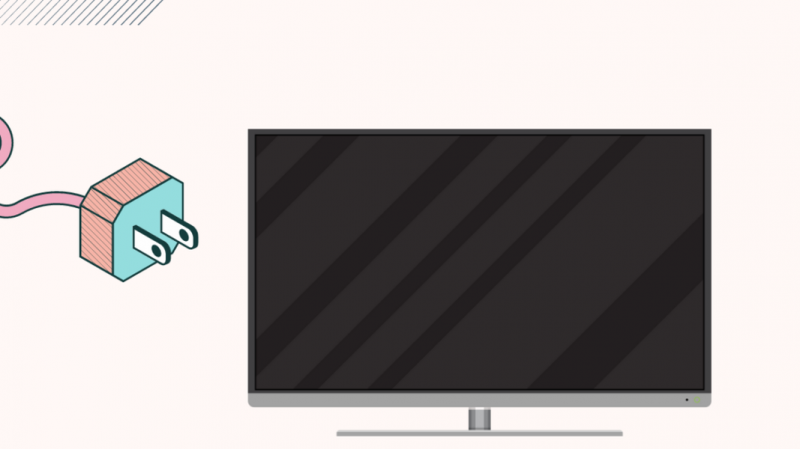
Samsung TV'nizdeki herhangi bir aksaklığı düzeltmenin en kolay çözümü, cihazınızı kapatıp açmaktır (daha basit bir ifadeyle, kapatıp açmak).
TV'nizi kapatıp açmak için aşağıda verilen adımları gerçekleştirin.
- 'HBO Max' uygulamasından çıkış yapın.
- TV'nizin güç kablosunu elektrik prizinden çıkarın.
- Otuz saniye bekleyin.
- Kabloyu güç kaynağına geri takın.
- TV yi aç.
- Her şeyin yolunda olup olmadığını görmek için HBO Max hesabınıza giriş yapın.
İnternet Sorunlarınızı Düzeltin
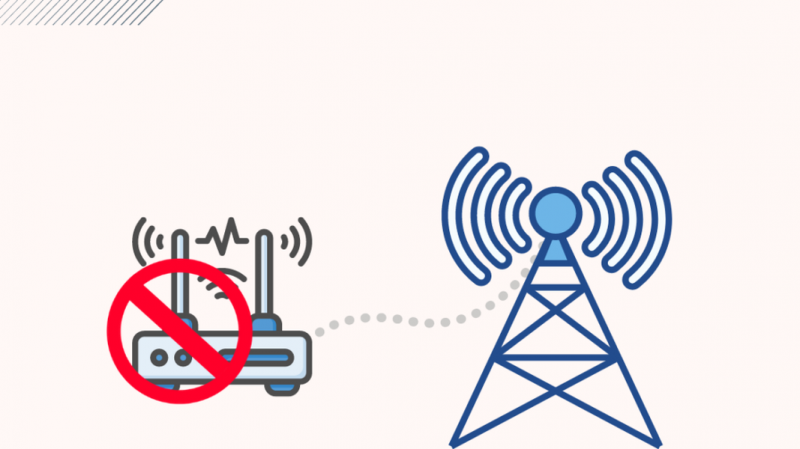
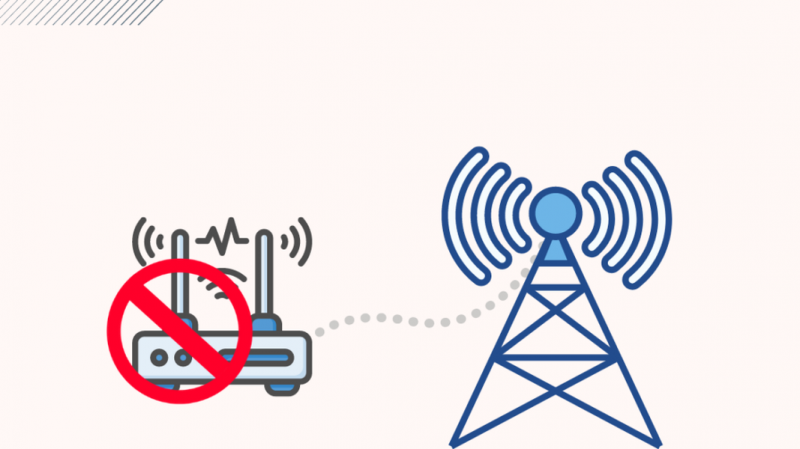
Hatalı veya kararsız İnternet, akış hizmetleri için birçok soruna neden olabilir. HBO Max'inizin keyfini çıkarmadan önce İnternet sorununuzu çözmeniz gerekiyor.
Bazı yaygın İnternet bağlantısı sorunlarına ve bunların nasıl giderileceğine bakalım.
İnternet Bant Genişliğinizi Kontrol Edin
Düşük bir İnternet hızı, HBO Max uygulamasının donmasına neden olur. Herhangi bir şey yayınlayabilseniz bile gecikmelerle karşılaşacaksınız.
HBO Max içeriğini Samsung TV'nizde sorunsuz bir şekilde yayınlamak için minimum 25 Mbps veri hızı gereklidir.
Kullanabilirsiniz Ookla'dan hız testi veya ağ durumunuzu ve hızınızı kontrol etmek için Google'da 'İnternet Hızını Kontrol Et'i arayın.
Planınızın Geçerliliğini Kontrol Edin
Veri kullanım limitinizi doldurduysanız İnternet hızınız yavaşlayabilir.
Böyle bir durumda internet planınızın kullanımını ve geçerliliğini kontrol edin.
Akıllı TV'ler ve akış uygulamaları için sınırsız bir İnternet planı daha iyi bir seçenektir.
Yönlendiricinizin Güç Döngüsü
Yönlendiriciniz düzgün çalışmıyorsa, yazılımdan sıfırlama veya güç döngüsü sorunu çözebilir.
- Yönlendiricinizin güç kablosunu elektrik panosunun prizinden çıkarın.
- 30 saniye bekleyin.
- Kabloyu tekrar prize takın ve güç kaynağını açın.
- Yönlendiricideki tüm ışıkların yanıp söndüğünü ve kullanıma hazır olup olmadığını kontrol edin.
Samsung TV'nizin Ağ Ayarlarını Sıfırlayın
TV'niz Wi-Fi bağlantısıyla ilgili bir sorunla karşı karşıyaysa ve yönlendirici yeniden başlatıldıktan sonra bile çözülmediyse, TV'nizin ağ ayarlarını sıfırlamayı deneyin.
Bunu yapmak için kritik adımlar aşağıda belirtilmiştir. Ancak, Samsung TV modelinize bağlı olarak adımların değişebileceğini fark edeceksiniz.
- Samsung TV uzaktan kumandanızdaki 'Ana Sayfa' düğmesine basın.
- 'Ayarlar' menüsüne gidin.
- 'Genel' sekmesine tıklayın.
- 'Ağ'ı seçin.
- 'Ağı Sıfırla' seçeneğine gidin. 'Seç' düğmesine basın.
- Onaylamak için 'EVET'e basın.
- Ağ sıfırlama işlemi başlayacaktır.
TV'nizi Wi-Fi Ağına Yeniden Bağlayın
Sıfırlama tamamlandığında bir onay mesajı göreceksiniz. Bunu takiben, TV'yi Wi-Fi ağınıza yeniden bağlamanız gerekir.
- Samsung TV'nizin 'Ayarlar' menüsüne gidin.
- 'Genel' sekmesine basın.
- 'Ağ'ı seçin.
- Yönlendiricinizin açık olduğundan emin olun ve ardından 'Kablosuz' seçeneğini seçin. Aramasına izin verin.
- Kullanılabilir ağlar listesinde Wi-Fi adınız göründüğünde, seçmek için 'Tamam'a basın.
- Wi-Fi şifrenizi girin.
Samsung TV'niz şimdi Wi-Fi ağınıza bağlanacak ve en sevdiğiniz içeriği aktarabilirsiniz.
HBO Max Uygulamasının Kapalı olup olmadığını kontrol edin
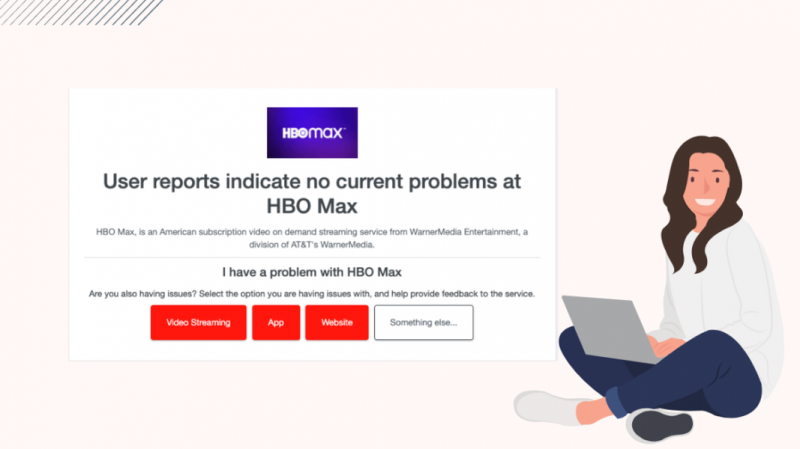
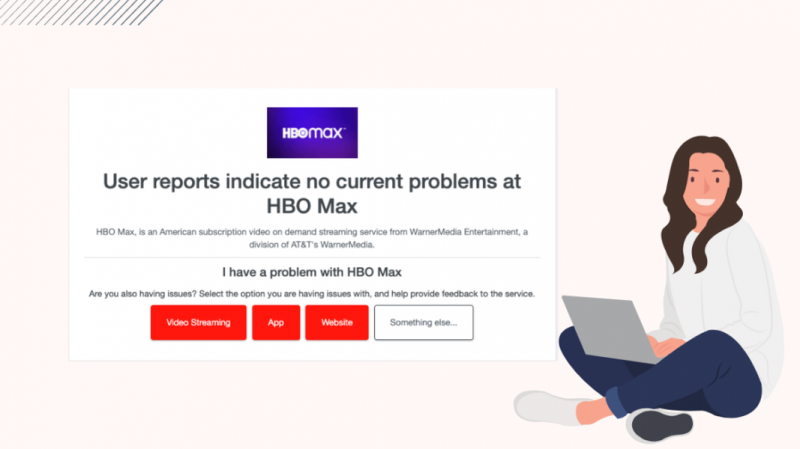
HBO Max uygulaması bakım veya sorun giderme nedeniyle kapalı olabilir. Bu gibi durumlarda uygulama akıllı TV'nizde çalışmaz.
Kullanabilirsiniz DownDetector HBO Max'in bölgenizde herhangi bir sorunla karşılaşıp karşılaşmadığını kontrol etmek için.
HBO Max'in kesintisini kontrol etmek için diğer kaynakları aramak için bir Google araması da kullanabilirsiniz.
Bölgenizde HBO Max arızalıysa, tek çözüm sabırdır.
HBO Max Uygulamasını güncelleyin
HBO Max uygulamasının eski bir sürümünü kullanıyorsanız, bununla ilgili sorunlarla karşılaşma olasılığınız yüksek.
Bunu düzeltmek için uygulamayı güncelleyin. Bir uygulamayı güncellemek ek özellikler sağlar, hataları ortadan kaldırır ve performansını artırır.
Bunu manuel olarak yapabilir veya otomatik güncelleme için ayarlayabilirsiniz.
Elle güncelleme
- Samsung TV uzaktan kumandasındaki 'Ana Sayfa' düğmesine basın.
- 'Uygulamalar' bölümünü açın.
- Ayarlara git'.
- 'Güncellemeler' sekmesine tıklayın.
- 'HBO Max' uygulamasını seçin.
- Bir güncelleme varsa, 'Güncelle' düğmesine tıklayın.
- Güncelleme tamamlandığında ekrandan çıkın.
Otomatik güncelleme
- Uzaktan kumandanızdaki 'Ana Sayfa' düğmesine basarak Ana Ekran ile başlayın.
- 'Uygulamalar' menüsünü açın.
- 'Ayarları'na gidin.
- 'Otomatik Güncelleme' seçeneğine gidin.
- 'Tamam' düğmesine basın ve açmak için yanındaki geçiş anahtarını kaydırın.
'Otomatik Güncelleme'yi etkinleştirmek, uygulamaların herhangi bir manuel giriş olmadan güncel kalmasını sağlar.
Ancak, TV'niz iyi bir İnternet ağına bağlı olmalıdır.
HBO Max Uygulama Belleğini Temizleyin
Çoğu zaman uygulamalar, bozuk önbellek dosyaları nedeniyle çalışmaz. Bu da uygulamayı yavaşlatır.
Bu sorunu önlemek için önbelleği temizlemeyi veya HBO Max uygulama verilerinden verileri silmeyi düşünün.
Uygulama Önbelleğini Temizle
- TV'nizin 'Ayarlar' menüsüne gidin.
- 'Destek' seçeneğini seçin.
- Ardından, 'Cihaz Bakımı'nı seçin.
- 'Depolamayı Yönet'e tıklayın.
- 'HBO Max' uygulamasına gidin ve 'Ayrıntıları Görüntüle'ye basın.
- 'Önbelleği Temizle'yi seçin ve menüden çıkın.
Ayrıca HBO Max uygulamasının verilerini buradan temizleyebilirsiniz, ancak bunun tüm uygulama bilgilerini sileceğini ve kayıtlı tercihlerinizi kaybedeceğinizi unutmayın.
Samsung TV'nizde HBO Max Uygulamasını Kaldırın ve Yeniden Yükleyin
Bazen, uygulamayı yeniden başlatmak, basit aksaklıkların giderilmesinde çok yardımcı olur. HBO Max uygulamasını kapatın ve çalışıp çalışmadığını görmek için yeniden açın.
Uygulamayı yeniden başlatmak işe yaramazsa, TV'nizden silip yeniden yüklemeyi deneyebilirsiniz.
HBO Max Uygulamasını kaldırın
- Samsung TV uzaktan kumandanızdaki 'Ana Sayfa' düğmesine basın.
- 'HBO Max' uygulamasını seçin.
- Menüyü genişletmek için aşağı gezinme tuşuna basın.
- 'Kaldır' seçeneğini seçin.
- 'Tamam' düğmesine basarak seçiminizi onaylayın.
Kaldırma işlemi bittiğinde TV'nizi yeniden başlatın.
HBO Max Uygulamasını yeniden yükleyin
- Uzaktan kumandanızdaki 'Ev' düğmesine basın.
- 'Uygulamalar' sayfasına gidin.
- Büyüteçle gösterilen 'Ara' simgesine gidin.
- 'Tamam' düğmesine basın.
- Arama çubuğuna 'HBO Max' yazın.
- Arama sonucundan 'HBO Max'i seçin.
- 'Yükle'yi seçin.
- Kurulum tamamlandıktan sonra uygulamayı açabilirsiniz.
Diğer Uygulamaları Kaldır
Farklı şovları veya filmleri yayınlamak için birkaç uygulama kullanıyor olabilirsiniz. Ancak, Samsung TV'nizde çok fazla uygulama kullanmak onu yavaşlatabilir.
Bunu çözmek için sık kullanmadığınız uygulamaları kaldırabilirsiniz.
Adımlar, HBO Max uygulamasını silme adımlarına benzer.
- Samsung TV uzaktan kumandanızdaki 'Ana Sayfa' düğmesine basın.
- Kaldırmak istediğiniz uygulamayı seçin.
- Menüyü genişletmek için aşağı gezinme tuşuna basın.
- 'Kaldır' seçeneğini seçin.
- 'Tamam' düğmesine basarak seçiminizi onaylayın.
Silmek veya kaldırmak istediğiniz her uygulama için adımları tekrarlayın.
TV Yazılımını Güncelle
TV'niz için yazılımın güncellenmiş bir sürümünü kullanmak çok önemlidir. Bu, çeşitli hataları ve aksaklıkları giderir ve uygulamaları sorunsuz bir şekilde çalıştırmanıza yardımcı olur.
Samsung TV'nizin donanım yazılımını güncellemek için verilen adımları izleyin:
- Samsung uzaktan kumandanızdaki 'Ev' düğmesine basın.
- Ayarları aç'.
- 'Destek' seçeneğini seçin.
- 'Yazılım Güncelleme' seçeneğini seçin.
- Bir güncelleme varsa, 'Şimdi Güncelle' seçeneğini seçin.
- Firmware otomatik olarak indirilecektir.
- İndirdikten sonra kurulum işlemi başlayacaktır.
Güncelleme işlemi sırasında birden fazla otomatik yeniden başlatmanın gerçekleşeceğini lütfen unutmayın.
Samsung Smart Hub'ı Sıfırla
'Samsung Smart Hub', uygulamalarda kolayca gezinmek için Samsung TV'lerde kullanılan arayüzdür.
Bazen, arayüzde bir aksaklık varsa TV'nizdeki uygulamalar arızalanabilir. Bu gibi durumlarda cihazınızın Smart hub'ını sıfırlayın.
Ancak Smart Hub'ı sıfırlamanın tüm uygulamalarınızı sileceğini ve bunları yeniden yüklemeniz gerekeceğini unutmayın. Sıfırlamayı yalnızca son seçenek olarak gerçekleştirmelisiniz.
Aşağıda belirtilen adımları kullanarak Smart hub'ı sıfırlayabilirsiniz.
- TV'nizin uzaktan kumandasındaki 'Ana Ekran Düğmesine' basın.
- Ayarları aç'.
- 'Destek' seçeneğini seçin.
- 'Cihaz Bakımı'nı açın.
- 'Kendi Kendine Teşhis' üzerine tıklayın.
- 'Smart Hub'ı Sıfırla' üzerine basın.
- Samsung TV'nizin Pinini girmeniz gerekecek.
- Herhangi bir pin belirlemediyseniz, 0000 girin.
İletişim desteği


Yukarıda belirtilen adımları denedikten sonra 'HBO Max Samsung TV'de çalışmıyor' sorununu çözemezseniz, aşağıdaki adrese ulaşın: Samsung müşteri desteği tek geçerli seçenektir.
Onlara e-posta, sohbet veya telefon görüşmeleri yoluyla ulaşabilirsiniz.
Samsung'daki uzmanlar, uygun adımlarda size rehberlik edecek ve sorununuzu en kısa sürede çözecektir.
Ayrıca, TV'nizde üretim kusurları olup olmadığını Samsung profesyonelleri en iyi şekilde anlayacaktır.
Bu nedenle, cihazınız garanti kapsamındaysa, onlarla iletişime geçip değiştirilmesini sağlamak akıllıca olacaktır.
HBO Max'e En İyi 5 Alternatif
HBO Max dışında, piyasada birçok akış hizmeti mevcuttur.
Aşağıda, Samsung TV'ler için çeşitli işlevlere sahip en iyi akış hizmetlerinden bazıları verilmiştir.
Plüton TV
Pluto TV 250'den fazla kanal sunar. Üstelik binlerce gişe rekorları kıran filmin keyfini ücretsiz olarak çıkarabilirsiniz.
Haber, canlı spor, çizgi film, çocuk programları veya televizyon dizisi olsun, Pluto TV herkes için tek durak çözümdür.
YouTube Premium
YouTube Premium, canlı kanalları izleyebileceğiniz abonelik tabanlı bir akış hizmetidir. Ayrıca, sunabileceği bir dizi ve film kütüphanesine sahiptir.
tavuskuşu
Peacock aynı zamanda NBCUniversal ağının aboneliğe dayalı bir video akışı hizmetidir.
Birçok cihaz bunu destekler. 2020'de piyasaya sürüldü ve büyük bir popülerlik kazandı.
Disney+
Disney+, Amerika'da iyi bilinen bir abonelik tabanlı akış hizmetidir. Ünlü Pixar ve Marvel filmleri ve şovları da dahil olmak üzere Disney Channel içeriklerini yayınlar.
kara haplar FR
blackpills FR yeni bir akış hizmetidir. İzlemesi ücretsiz olan birçok orijinal dizi, film ve şov sunar.
Son düşünceler
HBO Max gibi akış uygulamalarının en iyi şekilde çalışması için yüksek İnternet hızı gerekir. Bu nedenle internet bağlantınıza dikkat edin.
İnternet sorunlarınızı çözemiyorsanız, İnternet servis sağlayıcınızdan yardım isteyin. Ayrıca bölgenizin bir ağ kesintisi ile karşı karşıya olup olmadığını da kontrol edebilirsiniz.
TV'nizi 'Fabrika ayarlarına sıfırlama'yı seçmeden önce bu makalede ayrıntıları verilen tüm sorun giderme ipuçlarını gözden geçirin.
Fabrika ayarlarına sıfırlama, kayıtlı tüm bilgilerinizi ve medya dosyalarınızı silerek sona erer.
Ayrıca, cihazınızdaki bir sorun nedeniyle HBO Max hizmetlerini kaçırabilirsiniz.
Samsung TV'nizde teknik sorunlar varsa, çoğu uygulama düzgün çalışmayacaktır.
Böyle bir durumda, profesyonel yardım almak ve TV'nizi servise götürmek en iyisidir.
Ayrıca Okumaktan Zevk Alabilirsiniz
- Samsung TV'lerde Ana Ekrana Uygulamalar Nasıl Eklenir: Adım adım kılavuz
- Netflix Samsung TV'de Çalışmıyor: Dakikalar İçinde Nasıl Düzeltilir
- HBO Max'te Altyazı Nasıl Açılır: Kolay Kılavuz
- Samsung TV Wi-Fi'ye Bağlanmıyor: Dakikalar İçinde Nasıl Onarılır
- Samsung TV Nasıl Yeniden Başlatılır: Bilmeniz gereken her şey
Sıkça Sorulan Sorular
Samsung akıllı TV'mde HBO Max uygulamasını nasıl güncelleyebilirim?
Samsung akıllı TV'nizde HBO Max uygulamasını güncellemenin iki yolu vardır. Biri otomatik, diğeri manuel Güncelleme.
Manuel bir güncelleme için, uygulama için bir güncelleme olup olmadığını kontrol etmeniz ve ardından devam etmeniz gerekir.
Öte yandan, 'Otomatik güncelleme'yi etkinleştirmek, TV'nizin bir ağa bağlı olması koşuluyla, herhangi bir giriş yapmadan uygulamayı güncel tutacaktır.
Samsung TV'mde HBO Max uygulamasını nasıl sıfırlayabilirim?
Samsung TV'nizde HBO Max uygulamasını sıfırlamak için şu adımları izleyin:
Ayarlar > Destek > Cihaz Bakımı > Depolamayı Yönet > HBO Max > Ayrıntıları Görüntüle > Verileri Temizle > Kaydet'e gidin.
HBO Max uygulamasını sıfırlamanın sizi uygulamadan çıkaracağını ve kayıtlı tüm verilerinizi kaldıracağını unutmayın.
HBO Max uygulaması neden Samsung TV'mde çalışmıyor?
HBO Max uygulamasının Samsung TV'nizde çalışmamasının birkaç nedeni olabilir.
Bunlardan bazıları uyumluluk sorunları, İnternet sorunları, uygulamanın eski sürümleri veya güncel olmayan TV donanım yazılımıdır.
